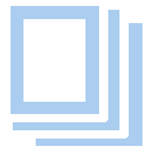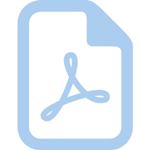Normalement, les trucs inutiles sont fait pour être édités le lundi, mais je ne pouvais pas attendre en présentant le service typatone qui veut simplement dire « taper un ton ».
Avec ce service, il suffit de taper un texte et hop une petite musique style zen est lancée, en fonction de votre texte. Voilà la démonstration sur youtube.
Pour télécharger le musique, il faudra payer, mais si vous êtes astucieux et que vous lisez roget.biz depuis longtemps, il y a un moyen gratuit d’enregistrer le son avec l’outil freeware audacity.
Notez que le service ne prends pas les accents, ni les trucs comme les ç … A quand la reforme du français pour supprimer tout ça ? ?